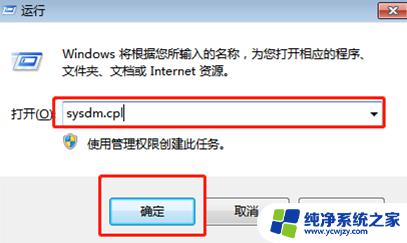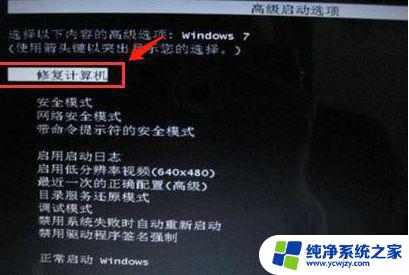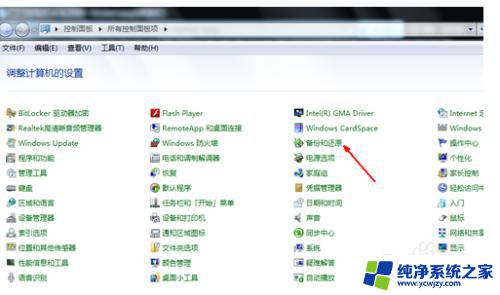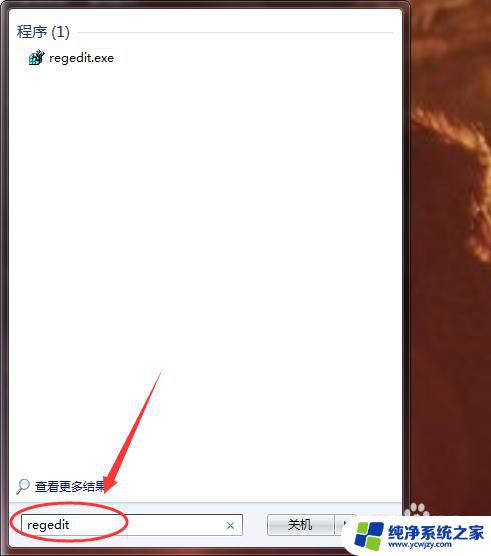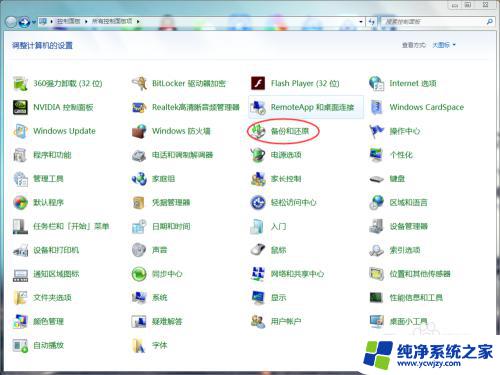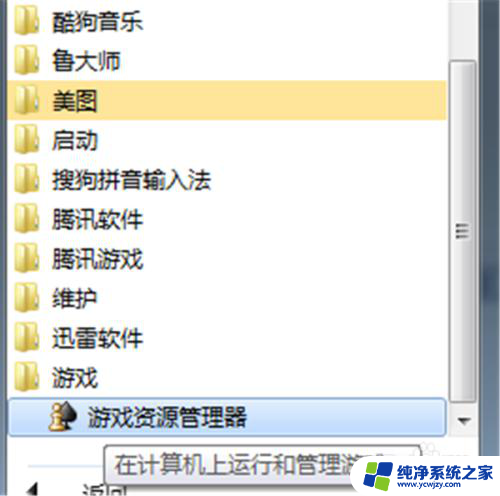win7 系统恢复 win7怎么恢复系统
win7 系统恢复,在使用Windows 7操作系统过程中,我们时常会遇到一些问题,例如系统崩溃、蓝屏等,这些问题可能会导致我们无法正常使用电脑,幸运的是Windows 7提供了系统恢复的功能,让我们能够快速修复系统问题,恢复正常的使用状态。如何恢复Win7系统呢?在本文中我们将介绍Win7系统恢复的方法和步骤,帮助大家轻松解决系统问题。
具体方法:
1. 首先在开始菜单中打开控制面板,打开控制面板之后。在控制面板的众多选择项中打开备份和还原选项。如图所示。
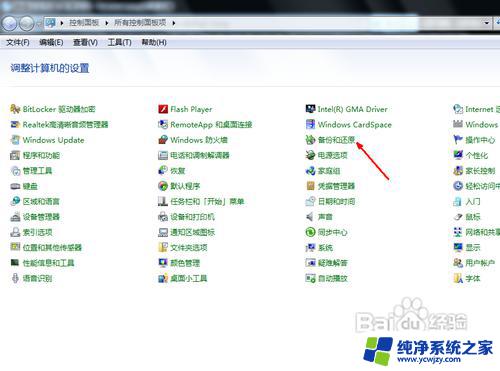
2.然后在接下来的界面中选择恢复系统设置和计算机。如果你的计算机没有开启还原的功能,可能需要开启这个功能。
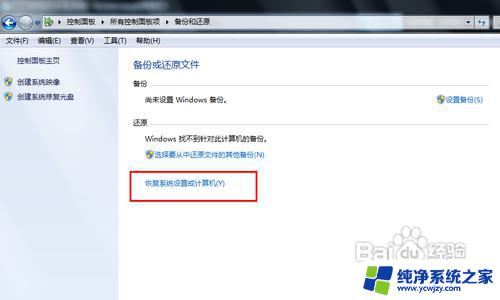
3.然后打开系统还原,即点击图中所示的那个按钮,如果有账户控制则会有所提示,通过即可。
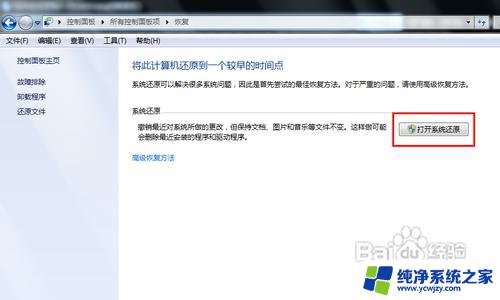
4.然后会开始还原文件和设置的向导,你只需要按照向导的提示做就好了。直接点击下一步。
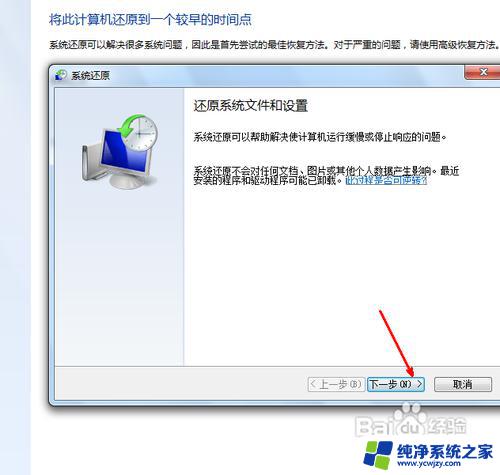
5.然后,在系统还原点的选项当中。选择一个还原点,要确保所选择的还原点是之前系统正常时的还原点,因为如果是不正常的还原点则会出现问题。
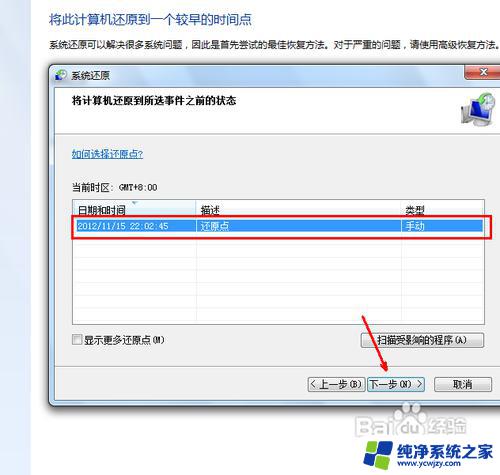
6.确定之后,会出现一个确认的页面。上面显示了关于还原的详细的信息,你要确保它没有错误之后,点击完成按钮,开始系统的还原,系统的还原会重启,然后在开机的过程中进入相关的还原操作。
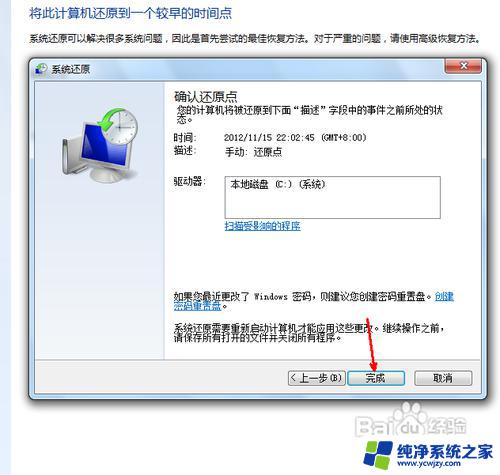
以上就是Win7系统恢复的全部内容,有需要的用户可以根据小编提供的步骤进行操作,希望这些步骤对大家有所帮助。